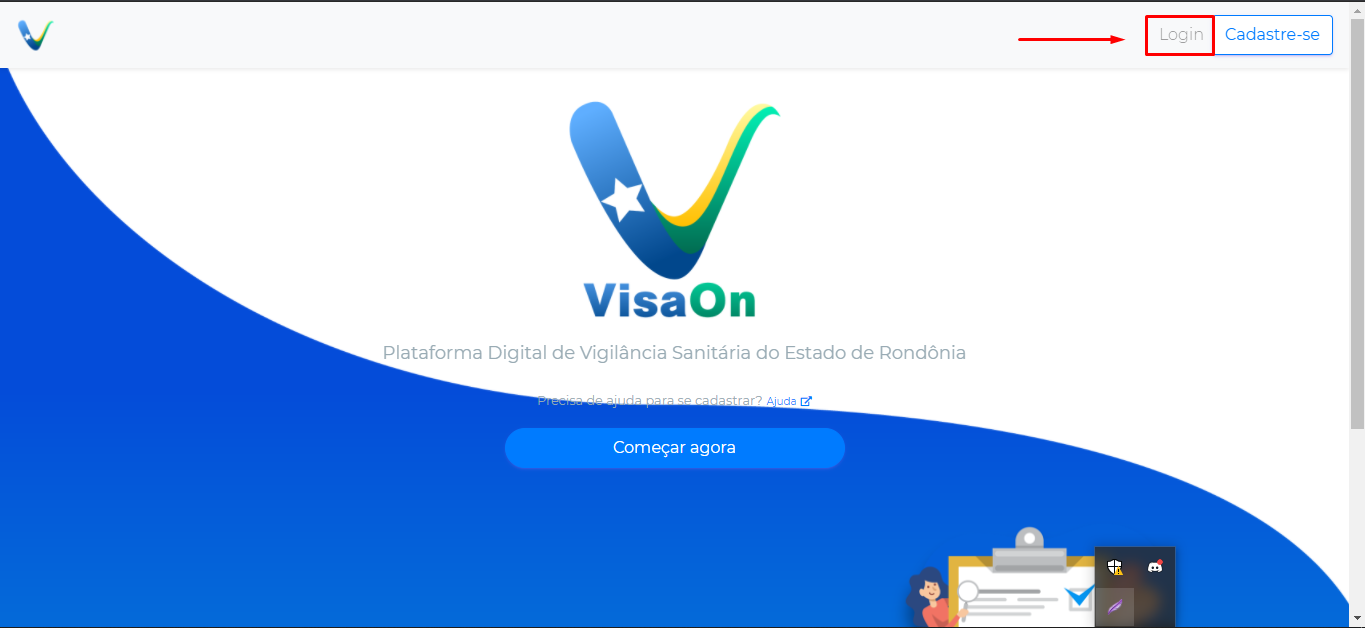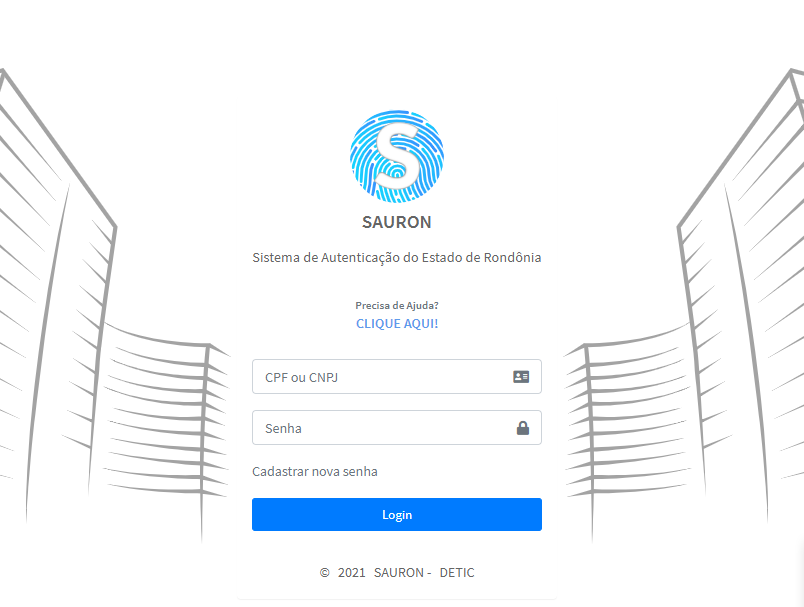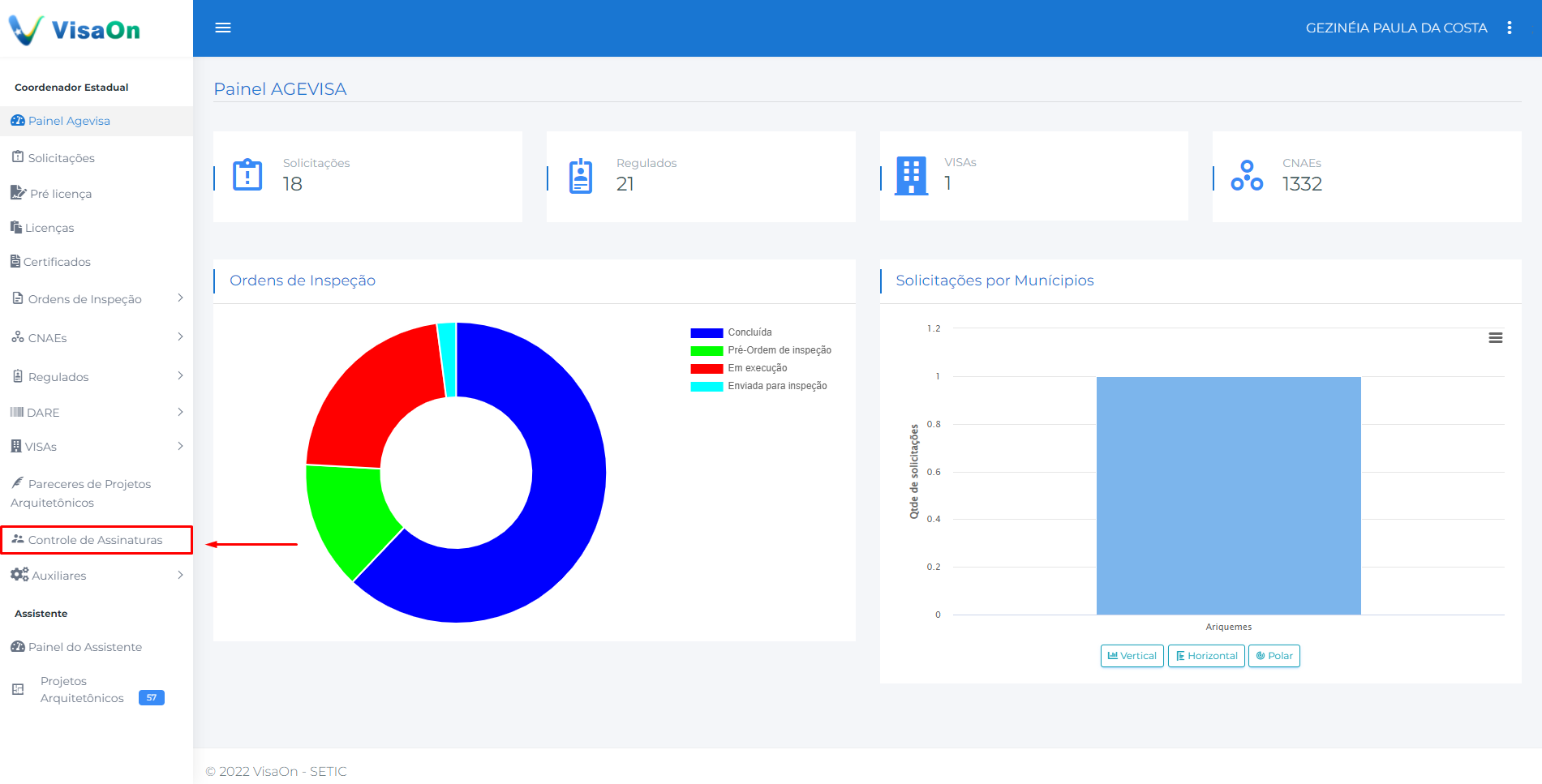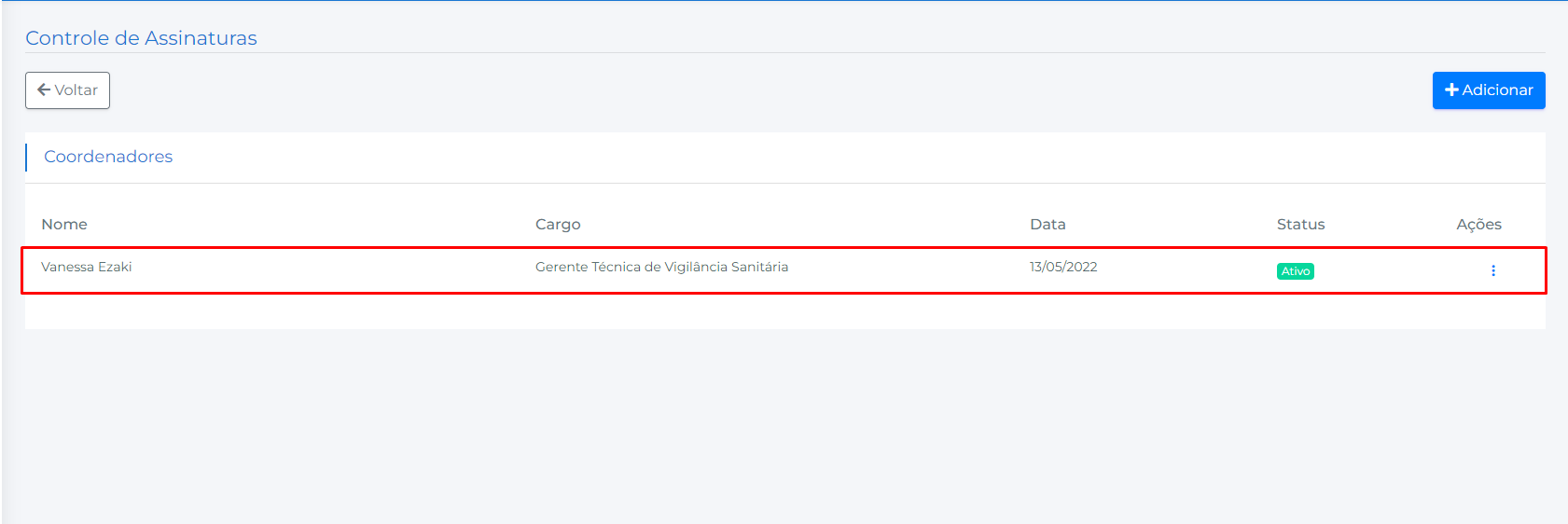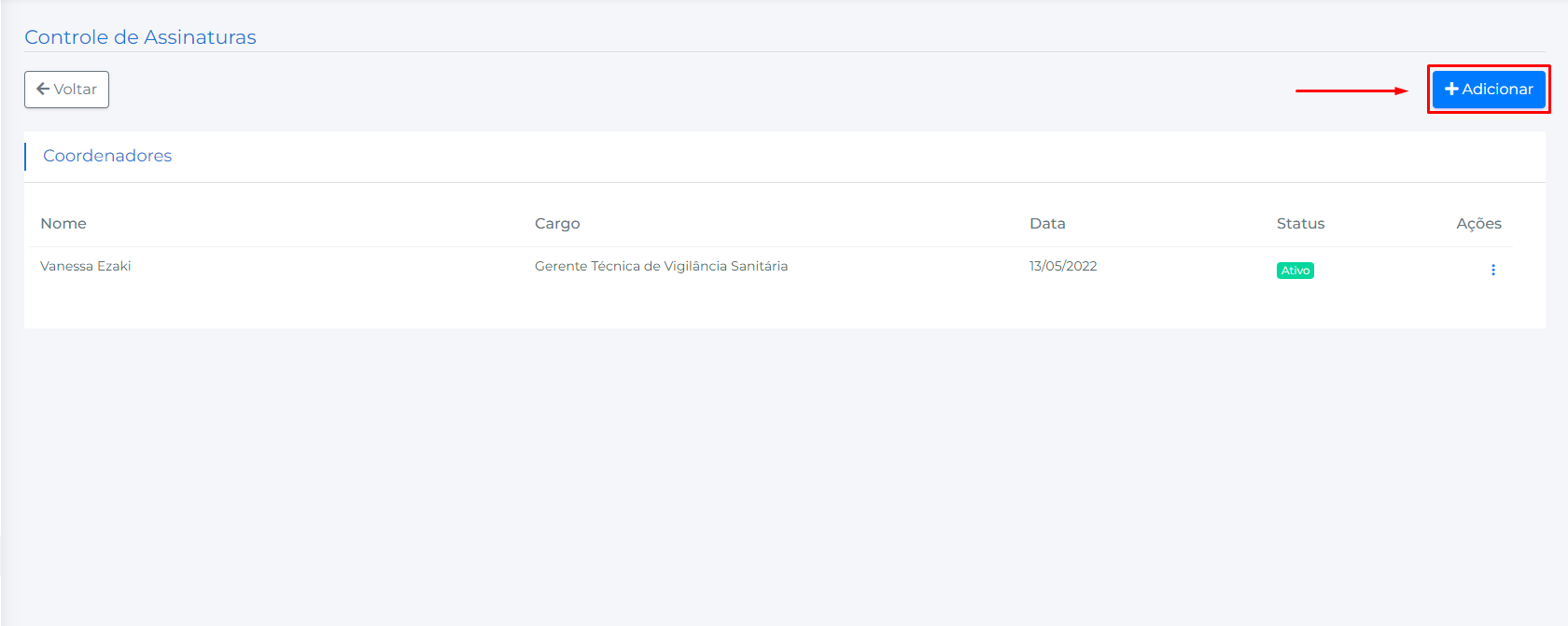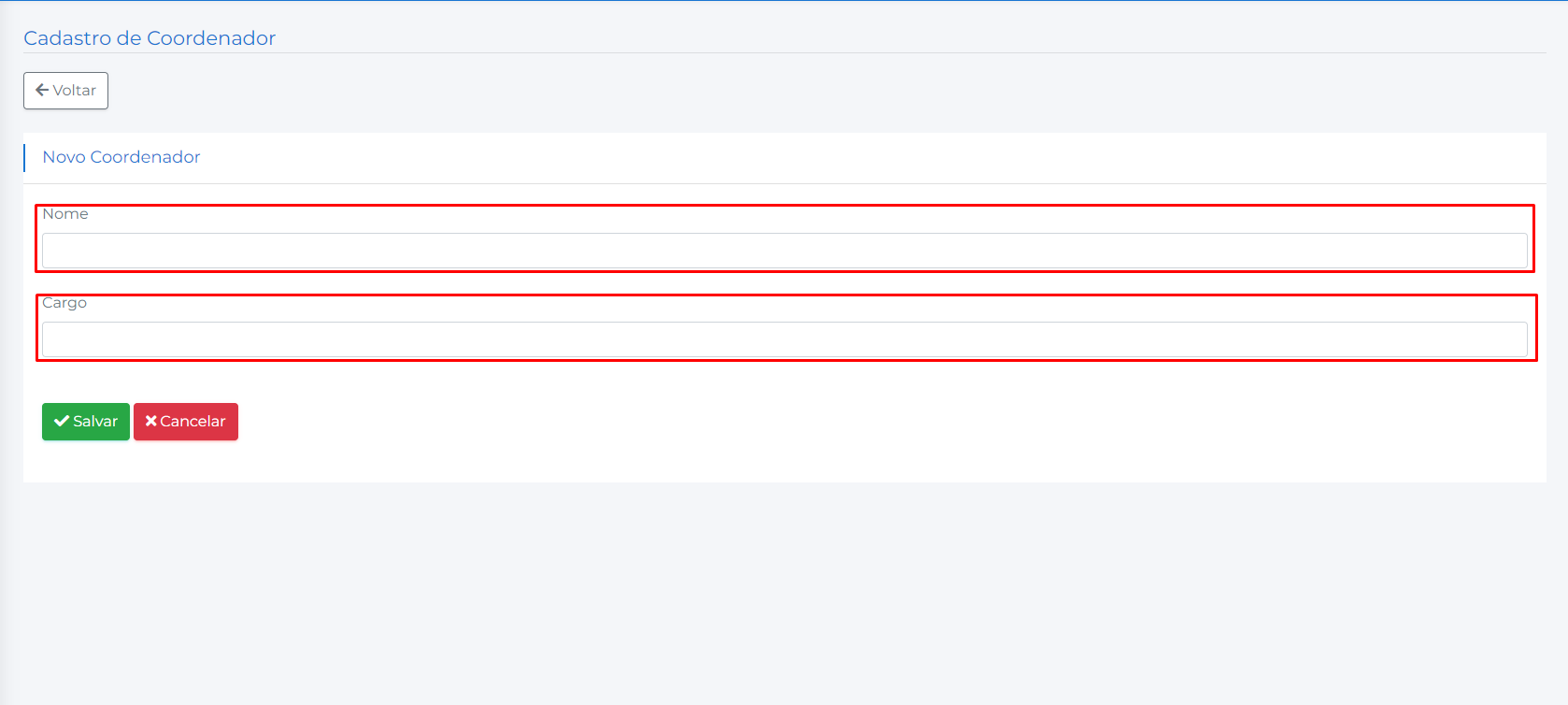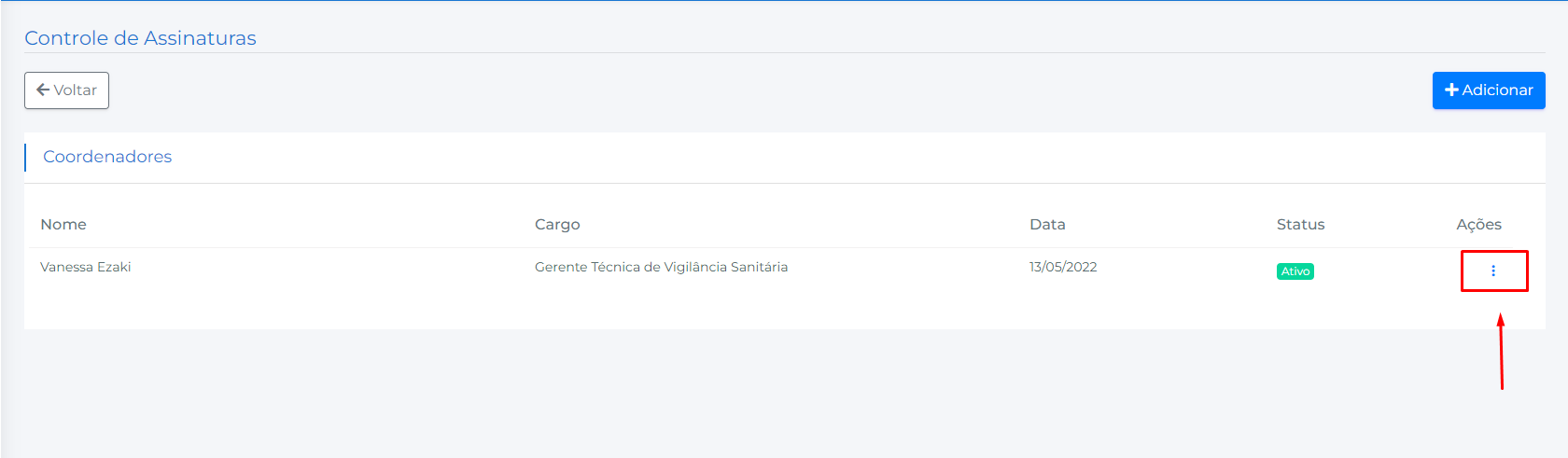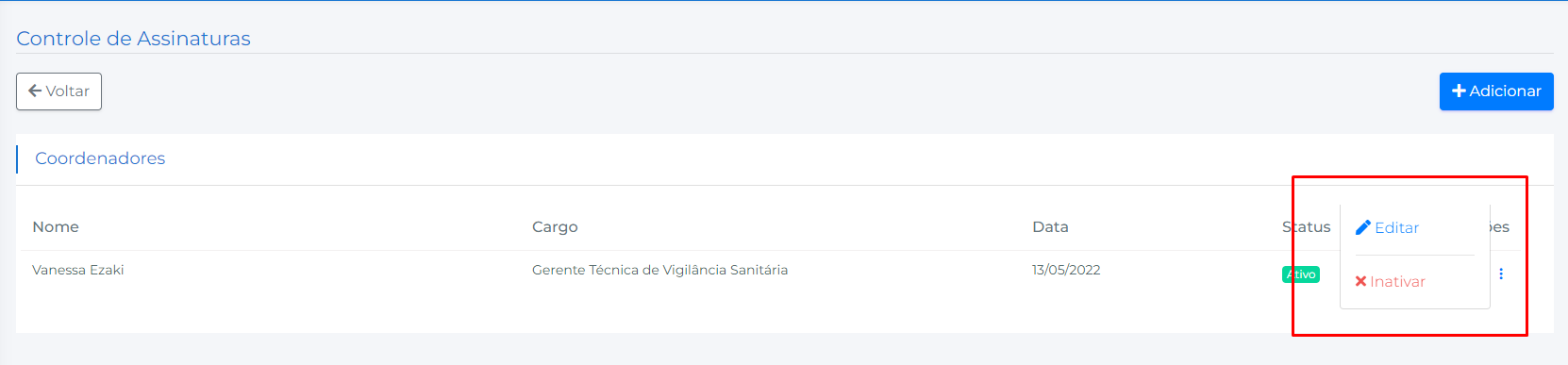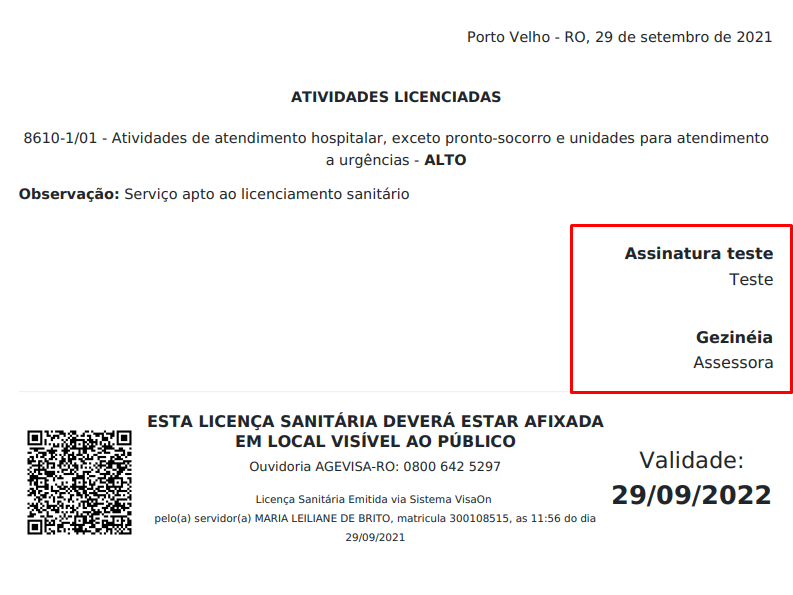Nova Página
Menu "Controle de Assinaturas" cadastro de coordenador
1° Passo: Os servidores da Agevisa deve abrir o sistema pelo link https://visaon.sistemas.ro.gov.br/ e clicar em “Login".
2° Passo: Procurar por "Controle de assinaturas"
Lista de todos os coordenadores "ATIVOS" e "INATIVOS"
3° Passo: Para adicionar um "Novo Coordenador", basta clicar no botão "Adicionar"
Informar os seguintes dados; Nome e Cargo, corretamente.
4° Passo: Após inserir todas as informações solicitadas, basta clicar em "Salvar"
Cadastro realizado e automaticamente fica com o status "Ativo", conforme imagem.
5° Passo: Para editar ou inativar um cadastro, basta clicar nos três pontinhos, conforme imagem abaixo.
6° Passo: Selecionar a opção de "EDITAR" ou "INATIVAR" coordenador.
Ao editar as informações, basta salvar as alterações realizadas.
Todos os cadastros ativos dentro do menu "Controle de assinatura" irá consta nos documentos da seguinte forma: